LG BH6420P: Подключение к телевизору
Подключение к телевизору: LG BH6420P
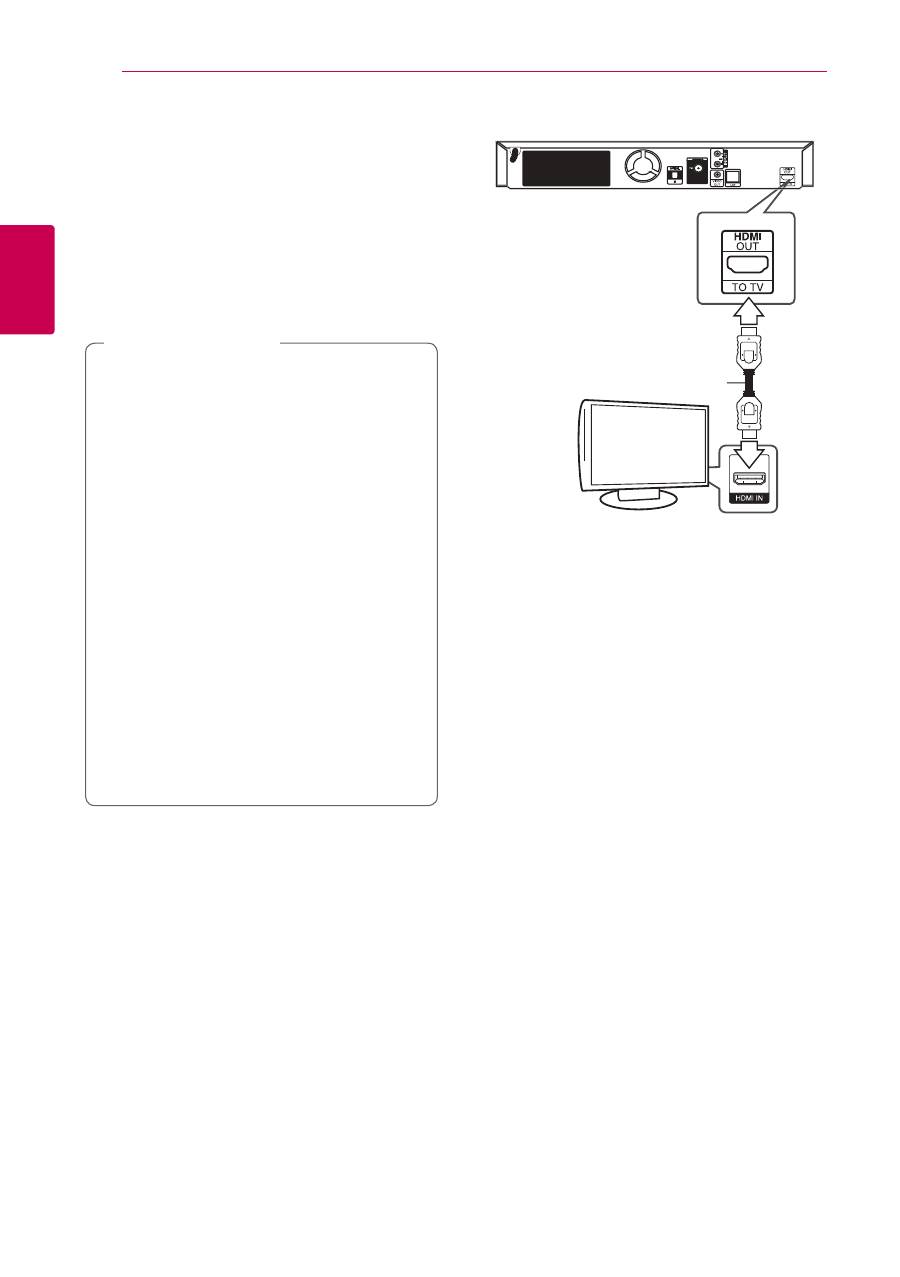
Подключение
18
Подключение
2
Подключение к телевизору
Осуществите подключение одним из следующих
способов, в зависимости от возможностей
текущего оборудования.
y Подключение HDMI (стр. 18)
y Видео-соединение (стр. 20)
y В зависимости от модели Вашего
телевизора и остального оборудования
проигрыватель можно подключить
несколькими способами. Для
подключения используйте один из
способов, описанных в настоящем
Руководстве.
y Для правильного подключения см.
инструкции к Вашему телевизору,
стерео системе и другим подключаемым
устройствам.
y Плеер должен быть подключен
непосредственно к телевизору.
Настройте телевизор на ТВ-канал
с соответствующими параметрами
входного видеосигнала.
y Не подключайте проигрыватель
через кассетный видеомагнитофон.
Изображение может искажаться системой
защиты от копирования.
,
Примечание
Подключение через вход
HDMI
Если Ваш телевизор или монитор поддерживают
HDMI, Вы можете подключать их к
проигрывателю с помощью кабеля HDMI (тип A,
высокоскоростной HDMI™-кабель с Ethernet).
Соедините кабелем разъем HDMI проигрывателя
с разъемом HDMI на телевизоре/мониторе.
Задняя панель устройства
ТВ
Кабель
HDMI
Переключите источник сигнала на телевизоре
на HDMI (см. руководство по эксплуатации
телевизора).
Дополнительная информация
по HDMI
y При подключении HDMI- или DVI-
совместимого устройства выполните
следующие действия:
- Выключите HDMI/DVI-устройство и
проигрыватель. Затем включите HDMI/
DVI-устройство, через 30 секунд включите
проигрыватель.
- Убедитесь в том, что входной видеосигнал
подключенного устройства настроен
в соответствии с настройками
проигрывателя.
- Убедитесь в том, что подключенное
устройство совместимо с выходным
сигналом 720x576p, 1280x720p, 1920x1080i
или 1920x1080p.
y Данный проигрыватель поддерживает не все
HDCP-совместимые устройства HDMI или DVI.
- При подключении устройства, не
совместимого с HDCP, изображение будет
выводиться с искажениями.
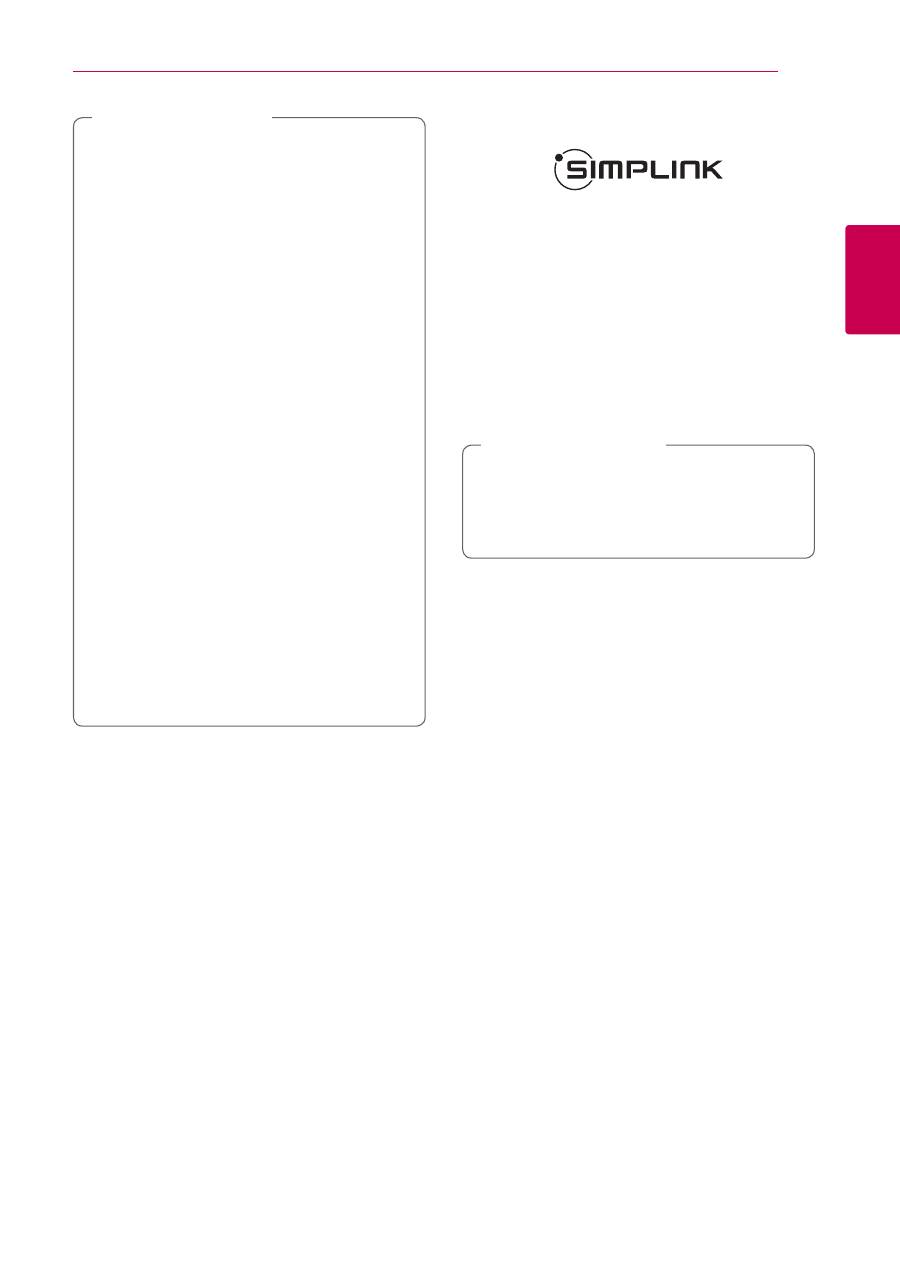
Подключение
19
Подключение
2
y Если подключенное HDMI-совместимое
устройство не воспроизводит
аудиодорожку, поступающую с
проигрывателя, возможно, существуют
искажения или отсутствует выходной
сигнал.
y При использовании HDMI-подключения
Вы можете сменить разрешение на
разрешение высокой четкости HDMI. (См.
раздел «Настройка разрешения» на стр.
20).
y Выберите тип видеовыхода с разъема
HDMI OUT с помощью функции [Устан.
Цвета HDMI] в меню [Настр-ка] (см. стр.
31).
y Смена разрешения при уже
подключенном оборудовании может
вызвать неполадки в работе устройств.
Чтобы устранить проблему, выключите и
снова включите проигрыватель.
y Если соединение HDMI с HDCP не
удалось проверить, то экран телевизора
будет черным. В таком случае проверьте
соединение HDMI или отключите кабель
HDMI.
y Если на экране видны шумы, помехи и
искажения, проверьте состояние кабеля
HDMI (его длина не должна превышать
4,5 м).
,
Примечание
Что такое SIMPLINK?
При HDMI-подключении данного проигрывателя
к телевизору LG с функцией SIMPLINK
некоторые параметры проигрывателя можно
контролировать с ПДУ телевизора.
Функции, доступные с ПДУ телевизора:
воспроизведение, пауза, поиск, пропуск,
остановка, отключение и др.
Подробнее о функции SIMPLINK см. в инструкции
к телевизору.
Телевизор LG, поддерживающий функцию
SIMPLINK, отмечен логотипом.
В зависимости от типа диска и статуса
воспроизведения могут возникать проблемы
с выполнением некоторых действий,
обеспечиваемых функцией SIMPLINK.
,
Примечание

Подключение
20
Подключение
2
Видео-соединение
Подключите выход VIDEO OUT проигрывателя к
соответствующему входу телевизора с помощью
видеокабеля. Вы сможете слушать звуковое
сопровождение через акустические системы
домашнего кинотеатра.
Задняя панель
устройства
ТВ
Видео-кабель
Настройка разрешения
Проигрыватель поддерживает несколько
разрешений на выходах HDMI OUT. Вы можете
сменить разрешение в меню [Настр-ка].
1. Нажмите HOME ( ).
2. Кнопками A/D выберите функцию [Настр-
ка] и нажмите ENTER (b). Появится меню
[Настр-ка].
3. Кнопками W/S выберите функцию [ЭКРАН]
и нажмите D, чтобы перейти на второй
уровень.
4. Кнопками W/S выберите функцию
[Разрешение] и нажмите ENTER (b), чтобы
перейти на третий уровень.
5. Кнопками W/S выберите нужное
разрешение, затем нажмите ENTER (b) для
подтверждения выбора.
Оглавление
- Информация по технике безопасности
- Содержание
- Введение
- Пульт дистанционного управления
- Передняя панель
- Задняя панель
- Размещение системы
- Подключение динамиков
- Подключение к телевизору
- Подключение антенны
- Подключение внешних устройств
- Подключение к домашней сети
- Подключение USB-устройства
- Настройки
- Звуковой эффект
- Стандартное воспроизведение
- Улучшенное воспроизведение
- Вывод информации на экран
- Прием радиостанций
- Использование функции Premium
- Устранение неисправностей
- Управление телевизором с помощью пульта дистанционного управления, входящего в комплект поставки
- Обновление программного обеспечения по сети
- О программе Nero MediaHome 4 Essentials
- Коды стран
- Коды языков
- Зарегистрированные торговые марки и лицензии
- Технические характеристики аудиовыхода
- Технические характеристики
- Техническое обслуживание
- Важная информация о сетевых сервисах



